164
Visninger
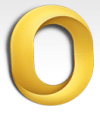 Nylig tok vi en titt på hva som var nytt i Microsoft Office 2011 for Mac. Det største nye elementet på menyen er Outlook, og det er ingen PC-versjon-wannabe. Outlook for Mac har alt du finner i Windows-versjonen, og det er designet med et elegant og effektivt brukergrensesnitt. For å navigere i det brukergrensesnittet raskt, trenger du imidlertid å kjenne snarveistastene!
Nylig tok vi en titt på hva som var nytt i Microsoft Office 2011 for Mac. Det største nye elementet på menyen er Outlook, og det er ingen PC-versjon-wannabe. Outlook for Mac har alt du finner i Windows-versjonen, og det er designet med et elegant og effektivt brukergrensesnitt. For å navigere i det brukergrensesnittet raskt, trenger du imidlertid å kjenne snarveistastene!
Her er de imidlertid hvis du merker at noen mangler, vennligst gi meg beskjed så jeg kan legge dem til listen!
| Handling | hurtigtaster |
| Start Outlook uten å kjøre tidsplaner eller prøve å koble til en e-postserver. Bruk dette alternativet for å forhindre mottak av tilkoblingsfeil når du bruker Outlook mens du ikke er koblet til nettverket. | SKIFT (når du starter Outlook) |
| Åpne databaseverktøyet mens Outlook er lukket | Hold OPTION-tasten nede, og klikk deretter Outlook-ikonet i Dock. |
| Lagre en vare | ⌘ + S |
| Skriv ut et element | ⌘ + P |
| Angre den siste handlingen | ⌘ + Z |
| Gjør om den siste handlingen | ⌘ + Y |
| Minimer det aktive vinduet | ⌘ + M |
| Opprett en ny mappe i navigasjonsruten | SHIFT + ⌘ + N |
| Skjul leseruten eller vis den til høyre | ⌘+ |
| Skjul leseruten eller vis den nedenfor | SHIFT + ⌘ + |
| Flytt det valgte elementet til en annen mappe | SHIFT + ⌘ + M |
| Kopier det valgte elementet til en annen mappe | SHIFT + ⌘ + C |
| Velg alle elementene i varelisten, hvis varelisten er den aktive ruten | ⌘ + A |
| Minimer eller utvid båndet | ALTERNATIV + ⌘ + R |
| Skjul Outlook | ⌘ + H |
| Avslutt Outlook | ⌘ + Q |
| Handling | hurtigtaster |
| Gå til e-postvisning | ⌘+1 |
| Gå til kalendervisning | ⌘+2 |
| Gå til Kontakter-visning | ⌘+3 |
| Gå til oppgavevisningen | ⌘+4 |
| Gå til Notater-visning | ⌘+5 |
| Åpne Progress-vinduet, eller gjør det til det aktive vinduet | ⌘+7 |
| Åpne feilloggen, eller gjør det til det aktive vinduet | ⌘+8 |
| Åpne Min dag | ⌘+9 |
| Åpne kontaktsøk-vinduet | ⌘+0 |
| Åpne dialogboksen Innstillinger | ⌘ + COMMA (,) |
| Åpne medieleseren | CTRL + ⌘ + M |
| Sykle fremover gjennom åpne vinduer | ⌘ + TILDE (~) |
| Sykle tilbake gjennom åpne vinduer | SKIFT + ⌘ + TILDE (~) |
| Lukk det aktive vinduet | ⌘ + W |
| Åpne det valgte elementet | ⌘ + O |
| Gå fremover gjennom bokser i en dialogboks | TAB |
| Gå tilbake gjennom bokser i en dialogboks | SHIFT + TAB |
| Handling | hurtigtaster |
| Gjør et grunnleggende søk i Outlook | ALTERNATIV + ⌘ + F |
| Gjør et avansert søk i Outlook | SHIFT + ⌘ + F |
| Finn tekst i et element | ⌘ + F |
| Finn neste forekomst av teksten du søkte etter i et element | ⌘ + G |
| Finn forrige forekomst av teksten du søkte etter i et element | ⌘ + SHIFT + G |
| Avbryt et søk som pågår | ⌘ + PERIOD (.) |
| Handling | hurtigtaster |
| Lag en ny melding | ⌘ + N |
| Send den åpne meldingen | ⌘ + RETURN |
| Send alle meldinger i utboksen og motta alle innkommende meldinger | ⌘ + K |
| Send alle meldingene i utboksen | SHIFT + ⌘ + K |
| Lagre den åpne meldingen og lagre den i Utkast-mappen | ⌘ + S |
| Legg til et vedlegg til den åpne meldingen | ⌘ + E |
| Åpne stavekontroll og grammatikk-dialogboksen | ⌘ + kolon (:) |
| Sjekk mottakernavnene i de åpne meldingene | KONTROLL + ⌘ + C |
| Svar til avsenderen av meldingen, eller hvis meldingen kommer fra en adresseliste, svar til adresselisten | ⌘ + R |
| Svar alle | SHIFT + ⌘ + R |
| Videresend meldingen | ⌘ + J |
| Åpne den valgte meldingen i et eget vindu | ⌘ + O |
| Fjern flagget for den valgte meldingen | OPTION + ⌘ + APOSTROPHE (‘) |
| Merk den valgte meldingen som søppelpost | ⌘ + SHIFT + J |
| Merk den valgte meldingen som ikke søppelpost | ⌘ + Skift + Tilvalg + J |
| Vis forrige melding | CTRL + [ |
| Vis neste melding | CTRL +] |
| Flytt den valgte meldingen til en mappe | SHIFT + ⌘ + M |
| Reduser visningsstørrelsen på tekst i en åpen melding eller i leseruten | ⌘ + BESLUTNING (-) |
| Øk visningsstørrelsen på tekst i en åpen melding eller i leseruten | ⌘++ |
| Bla ned til neste tekstskjermbilde, eller vis neste melding hvis du er på slutten av en melding | MELLOMROM |
| Bla opp til forrige tekstskjermbilde, eller vis forrige melding hvis du er i begynnelsen av en melding | SHIFT + MELLOMROM |
| Slett den valgte meldingen | DELETE |
| Slett den nåværende meldingen, og lukk den hvis meldingsvinduet er åpent | ⌘ + DELETE |
| Merk valgte meldinger som lest | ⌘ + T |
| Merk valgte meldinger som uleste | SHIFT + ⌘ + T |
| Merk alle meldingene i en mappe som lest | Tilvalg + ⌘ + T |
| Handling | hurtigtaster |
| Opprett en ny avtale | ⌘ + N |
| Åpne den valgte kalenderhendelsen | ⌘ + O |
| Slett kalenderhendelsen | DELETE |
| Bytt visningen til å inkludere i dag | ⌘ + T |
| Åpne Visningsdatoen | SHIFT + ⌘ + T |
| Flytt til dagen før i dagsvisningen. Flytt til forrige uke i visninger av uke og arbeidsuke. Flytt til forrige måned i månedsvisning. | ⌘ + VENSTRE PIL |
| I dagvisningen, gå til neste dag. Flytt til neste uke i visninger av uke og arbeidsuke. I månedsvisningen, gå til neste måned. | ⌘ + HØYRE PIL |
| Handling | hurtigtaster |
| Opprett en ny kontakt | ⌘ + N |
| Lagre og lukk en kontakt | ⌘ + RETURN |
| Åpne den valgte kontakten | ⌘ + O |
| Slett kontakten | DELETE |
| Lukk den nåværende åpne kontakten og åpne den forrige kontakten | CTRL + [ |
| Lukk den nåværende åpne kontakten og åpne den neste kontakten | CTRL +] |
| Handling | hurtigtaster |
| Lag en ny oppgave | ⌘ + N |
| Lagre og lukk en oppgave | ⌘ + RETURN |
| Åpne den valgte oppgaven | ⌘ + O |
| Slett oppgaven | DELETE |
| Lukk den nåværende åpne oppgaven og åpne den forrige oppgaven i oppgavelisten | CTRL + [ |
| Lukk den nåværende åpne oppgaven og åpne den neste oppgaven i oppgavelisten | CTRL +] |
| Handling | hurtigtaster |
| Lag en ny lapp | ⌘ + N |
| Åpne det valgte notatet | ⌘ + O |
| Slett notatet | DELETE |
| Lukk den nåværende åpne lappen, og åpne den forrige notatet i Notater-listen | CTRL + [ |
| Lukk den nåværende åpne lappen, og åpne den neste notatet i Notater-listen | CTRL +] |
| Send et notat som en e-postmelding | ⌘ + J |
| Send et notat som vedlegg til en e-postmelding | KONTROLL + ⌘ + J |
| Handling | hurtigtaster |
| Klipp den valgte teksten til utklippstavlen | ⌘ + X |
| Kopier et utvalg til utklippstavlen | ⌘ + C |
| Kopier utvalget til utklippsboken | KONTROLL + OPTION + C |
| Lim inn et utvalg fra utklippstavlen | ⌘ + V |
| Lim inn et klipp fra utklippsboken | CTRL + Tilvalg + V |
| Lim inn et utvalg fra utklippstavlen og samsvar med destinasjonsstilen | Skift + Tilvalg + ⌘ + V |
| Gjør den valgte teksten fet | ⌘ + B |
| Gjør den valgte teksten kursiv | ⌘ + I |
| Understreke den valgte teksten | ⌘ + U |
| Gjennomgå den valgte teksten | SHIFT + ⌘ + X |
| Flytt markøren til venstre for ett tegn | VENSTRE PIL |
| Flytt markøren til ett tegn | HØYRE PIL |
| Flytt markøren opp en linje | PIL OPP |
| Flytt markøren nedover en linje | PIL NED |
| Flytt markøren til begynnelsen av gjeldende avsnitt | ALTERNATIV + PIL OPP |
| Flytt markøren til slutten av gjeldende avsnitt | ALTERNATIV + NED PIL |
| Flytt markøren til begynnelsen av det gjeldende ordet | ALTERNATIV + VENSTRE PIL |
| Flytt markøren til slutten av det gjeldende ordet | ALTERNATIV + HØYRE PIL |
| Slett tegnet til venstre for markøren, eller slett den valgte teksten | DELETE |
| Slett tegnet på høyre side av markøren, eller slett den valgte teksten | SLETT ⌦ Hvis tastaturet ikke har en SLETT-tast, bruk FN + DELETE. |
| Sett inn et tabulatorstopp | TAB |
| Flytt markøren til begynnelsen av linjen | ⌘ + VENSTRE PIL |
| Flytt markøren til slutten av linjen | ⌘ + HØYRE PIL |
| Flytt markøren til toppen av meldingsdelen | ⌘ + PIL OPP |
| Flytt markøren til bunnen av meldingsdelen | ⌘ + PIL NED |
| Flytt markøren til begynnelsen av den valgte teksten | ⌘ + HOME |
| Flytt markøren til slutten av den valgte teksten | ⌘ + END |
| Bla opp | SIDE OPP |
| Bla nedover | BLA NED |
| Handling | hurtigtaster |
| Flagg det valgte elementet for oppfølging, med I dag som forfallsdato | CTRL + 1 |
| Flagg det valgte elementet for oppfølging, med i morgen som forfallsdato | CTRL + 2 |
| Flagg det valgte elementet for oppfølging, med Denne uken som forfallsdato | CTRL + 3 |
| Flagg det valgte elementet for oppfølging, med Neste uke som forfallsdato | CTRL + 4 |
| Flagg det valgte elementet for oppfølging, uten forfallsdato | CTRL + 5 |
| Flagg det valgte elementet for oppfølging, og legg til en tilpasset forfallsdato | CTRL + 6 |
| Flagg det valgte elementet for oppfølging, og legg til en påminnelse | CTRL + = |
| Merk det valgte elementet som fullført | CTRL + 0 |
| Tøm det valgte elementets oppfølgingsflagg | OPTION + ⌘ + APOSTROPHE (‘) |
| Handling | hurtigtaster |
| Åpne Outlook Hjelp-menyen | SHIFT + ⌘ +? |
| Bla mot begynnelsen av et Hjelpemne ett skjermbilde om gangen | SIDE OPP |
| Bla mot slutten av et Hjelpemne ett skjermbilde om gangen | BLA NED |
| Bla mot begynnelsen av et Hjelpemne en linje om gangen | PIL OPP |
| Bla mot slutten av et Hjelpemne en linje om gangen | PIL NED |
| Kopier valget til utklippstavlen | ⌘ + C |
| Lukk Hjelp-vinduet | ⌘ + W |
